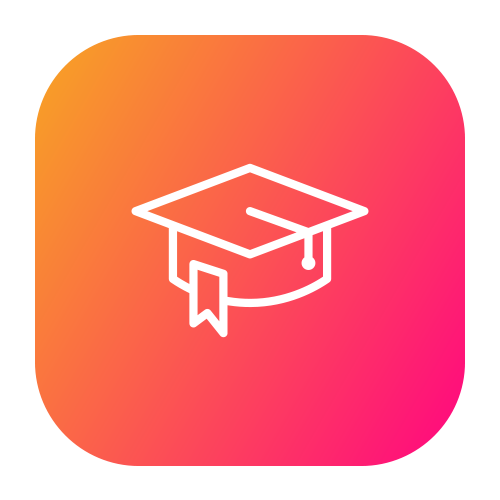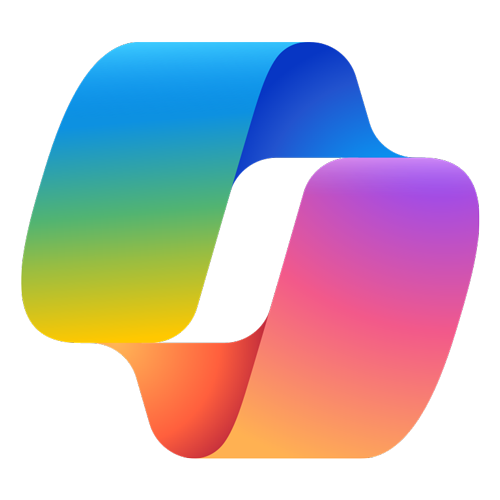Bing Copilot, Windows 11 Copilot & MS 365 Copilot

Bing Copilot, Windows 11 Copilot & MS 365 Copilot – wo ist der Unterschied?
Auf der Ignite 2023 in Seattle präsentierte Microsoft Mitte November wie erwartet zahlreiche Neuerungen und Ankündigungen im Bereich KI. Aber auch schon vorher konnte man sich dem Thema Copilot kaum noch entziehen. Faktisch wird Microsoft in den kommenden Wochen und Monaten nahezu alle Produkte und Services mit einer KI-Lösung ausstatten. Du willst mehr wissen? Dann empfehlen wir dir unsere Microsoft365 Schulungen!
Passende Schulungen
Master Class: Microsoft Copilot für Entscheider
Master Class: Microsoft Copilot für Entscheider

Apps und Plugins für Microsoft 365 Copilot erstellen

Windows 11 Copilot, MS 365 Copilot und Bing Copilot – das musst du wissen
Schon das kumulative Update auf Windows 11 22H2 vom September brachte eine beeindruckende Fülle von neuen Funktionen, darunter auch den Windows-11-Copilot, der Bing Copilot (welcher den ChatGPT-Bot von OpenAI um Internet-Funktionen erweitert) eine Schnittstelle ins Windows bietet, damit dieser Vorgänge im Betriebssystems steuert. Im Moment fällt es vielen Nutzern noch schwer, die verschiedenen MS-Produkte im Bereich Machine Learning (ML) und Künstliche Intelligenz (KI) auseinanderzuhalten. Klammern wir „Azure“ (z. B. „Azure Machine Learning“, „Cognitive Services“, Computer vision“ oder „Speech services“) und „Azure OpenAI“ aus, gab es „vor“ der Ignite folgende Copiloten.
| Microsoft Copilot Produkt | Microsoft Copilot | Bing Chat Enterprise | Microsoft 365 Copilot |
| Microsoft Copilot UX | Yes | Yes | Yes |
| Bing Chat (ILM + Web) | Yes | Yes | Yes |
| Commercial Data Protection | No | Yes | Yes |
| Enterprise Security, Privacy, and Compliance | No | No | Yes |
| Microsoft 365 Apps | No | No | Yes |
| Microsoft 365 Chat | No | No | Yes |
Wie erwartet wurden auf der Ignite viele Neuerungen bekannt in deren Zusammenhang auch einige Produkte umbenannt wurden. Außerdem gab es Änderungen bei Preisen und Lizenzen. Die diesbezüglichen Coplit-Neuerungen sind zunächst Folgende:
- Copilot für alle: Laut Microsoft sollen die Copiloten mittel- bis langfristig allen Nutzern zugänglich gemacht werden. Dies zeigt sich z. B. darin, dass Bing Chat und Bing Chat Enterprise jetzt einfach nur noch „Copilot“ heißen. Wer die Copiloten mit einem Unternehmenskonto (Entra-ID-Account) nutzt, kommt bei Bing, Edge und Windows in den Genuss zusätzlichen Datenschutzes auf Unternehmensniveau. Die Preview-Phase endete am 1.12.2023, sodass der Copilot mit erscheinen dieses Beitrages allgemein verfügbar sein dürfte. Microsoft weitet außerdem die Nutzungsberechtigung für Copilot mit Datenschutz auf Unternehmensniveau ohne Zusatzkosten auf einen noch größeren Nutzerkreis aus. Derzeit sind die zugehörigen Lizenzen in Microsoft365 E3, E5, Business Standard, Business Premium und A3 oder A5 für Fakultätslizenzen enthalten.
- Windows 11 Copilot: Der Windows Copilot ist bereits seit dem September-Upgrade für Windows 11 22H2 allgemein verfügbar, allerdings nur in USA oder für Nutzer des Insider-Programms. Dazu später mehr.
- Microsoft Copilot Studio: Beim Microsoft Copilot Studio handelt es sich um ein Low-Code-Tool, um Microsoft Copilot durch die Integration geschäftskritischer Daten anzupassen sowie eigene Copiloten für den internen oder externen Gebrauch erstellen zu können.
- Microsoft Copilot for Service: Der „Microsoft Copilot für Service“ ist ein Copilot für rollenbasierten Support, der Unternehmen hilft, ihre KI-Transformation im Kundenservice zu beschleunigen. Copilot for Service beinhaltet auch Microsoft Copilot für Microsoft 365 und hilft dadurch, vorhandene Kundenkontaktzentren mit generativer KI erweitern zu können.
- Microsoft Copilot in Microsoft Dynamics 365 Guides: Dieser ist dazu gedacht, durch die Kombination von generativer KI und Mixed Reality den Mitarbeitenden in Service und Produktion darin zu unterstützten, komplexe Aufgaben zu erledigen und Probleme schneller zu lösen, ohne ihren Arbeitsablauf unterbrechen zu müssen.
- Microsoft Copilot für M365: Der M365 Copilot gliedert sich in weitere untergeordnete Copiloten z. B. für Teams oder Outlook ist aber nur für große Unternehmen interessant, weil mindestens 300 „Seats“ für je 30 € pro Nutzer/Monat gebucht werden müssen.
- Microsoft Copilot in Outlook: Der Outlook-Copilot hilft beim Vorbereiten von Besprechungen, indem er relevante Informationen, Vorschläge und Erinnerungen bereit stellt.
- Microsoft Copilot in Microsoft Teams: Der Teams-Copilot sorgt in Meetings für eine bessere Zusammenarbeit, indem er Whiteboard- und Notizen-Funktionen anbietet, die alle Teilnehmenden auf demselben Stand halten.
- Microsoft Copilot für Azure ist derzeit noch in der geschlossenen Preview und soll als KI-Begleiter der IT künftig helfen, die alltägliche IT-Verwaltung zu vereinfachen. Es ist aber nicht nur als Tool gedacht, sondern soll ein einheitliches Chat-Erlebnis bieten und die „Rollen“, bzw. „Ziele“ seiner Benutzer verstehen und damit deren Fähigkeit verbessern, in Azure Anwendungen und Infrastruktur- Komponenten zu entwerfen, zu betreiben und zu warten. Außerdem hilft Copilot für Azure deinen IT-Teams dabei, neue Einblicke in ihre Workloads zu gewinnen oder beispielsweise bislang ungenutzte Azure-Funktionen zu erschließen.
Soweit zu den Neuerungen. Im Folgenden möchten wir dir den Unterschied zwischen den Copiloten in Bing und Windows 11 mit und ohne „Enterprise“ nahebringen. Es ist aber keine Einführung in Prompt-Engineering.
Bing Chat / Bing Chat Enterprise (ab sofort nur noch „Copilot“)
Bei Bing Copilot musst du zwischen der offenen Version, welche jedem Nutzer kostenlos zur Verfügung steht, der die Bing-Suchmaschine im Browser seiner Wahl nutzt, und dem kostenpflichtigen „Bing Copilot Enterprise“ unterscheiden.
Für die Nutzung von letzterem müssen deine Nutzer über eine passende Cloud-basierte Lizenz verfügen. Edge-Nutzer haben den Vorteil, dass Copilot in die Edge-Seitenleiste integriert ist. Zur Nutzung brauchst du im Gegensatz zu Chat GPT keinen OpenAI-Account. Klicke einfach auf das Copilot-Symbol rechts oben:
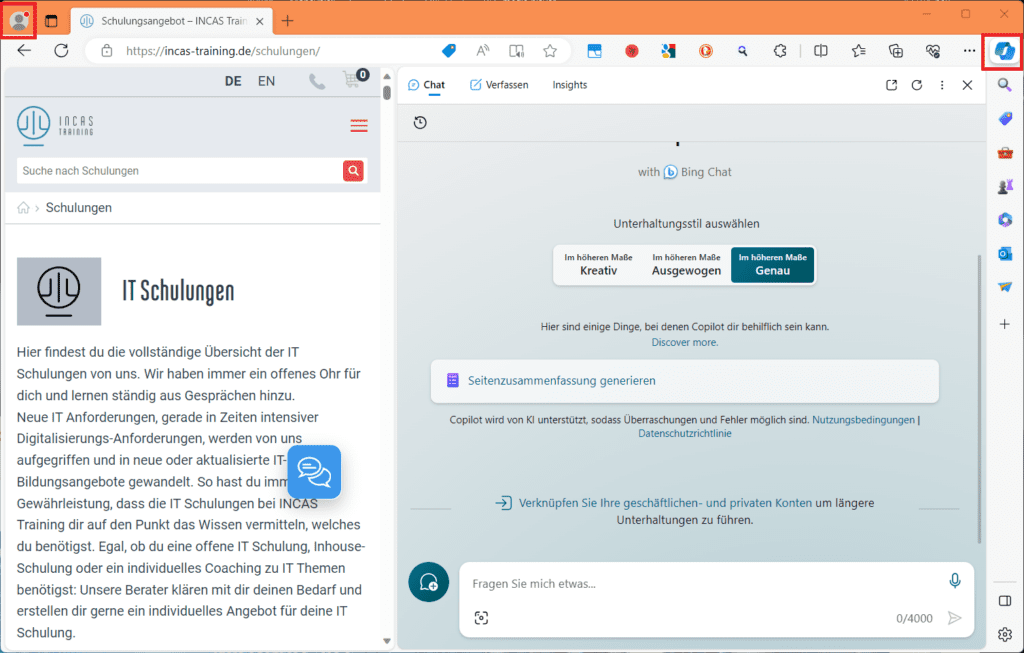
Beachte links oben, dass wir in der Abbildung nicht in Edge angemeldet sind. Trotzdem steht der Copilot zur Verfügung. Im Gegensatz zu OpenAI Chat-GPT bist du nicht auf den „Wissensstand“ 3.5 des OpenAI-Chat-Bots verhaftet, sondern kannst das Internet als Quelle für dein Prompt-Engineering nuten.
In der nächsten Abbildung haben wir uns mit einem Microsoft-Konto in Edge angemeldet und den Copiloten aufgerufen:
Erst jetzt begrüßt dich Bing Chat in der Seitenleisten auch „amtlich“ als „Copilot“.
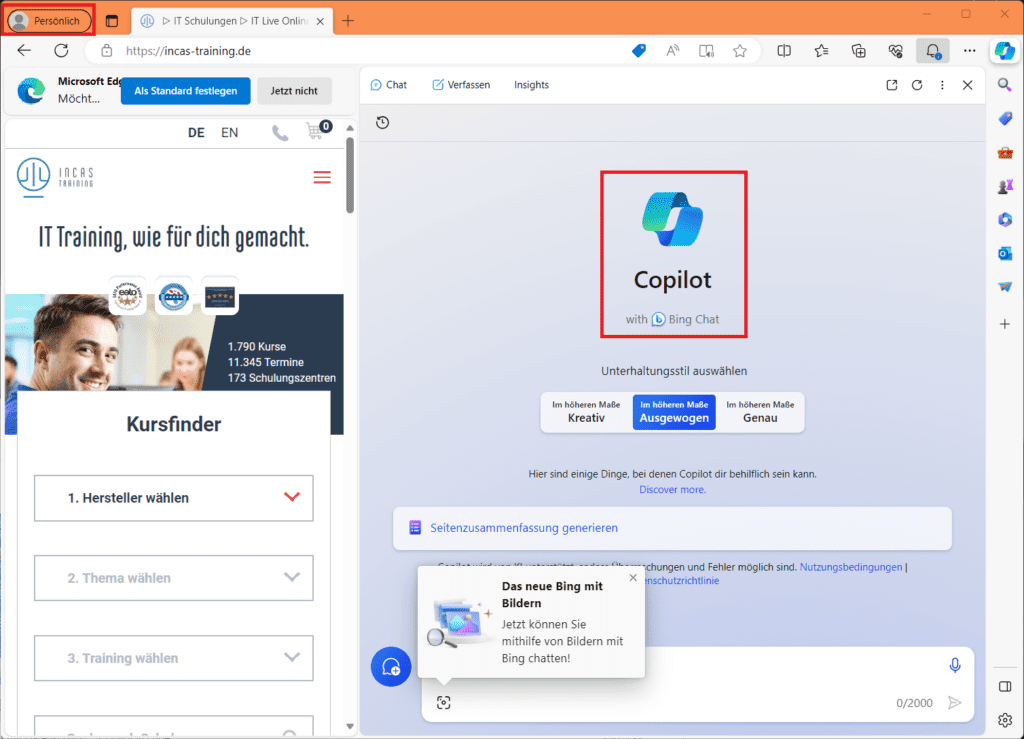
Du kannst jetzt die KI nach Belieben testen. Lade z. B. ein Foto in den Bot hoch und frage den Copiloten, was das Bild zeigt: Dazu klicke auf das kleine Quadrat links unten in der Chat-Eingabe. Teste dabei auch den „Stil“. Wir wechseln dazu auf „Im höheren Maße genau“:
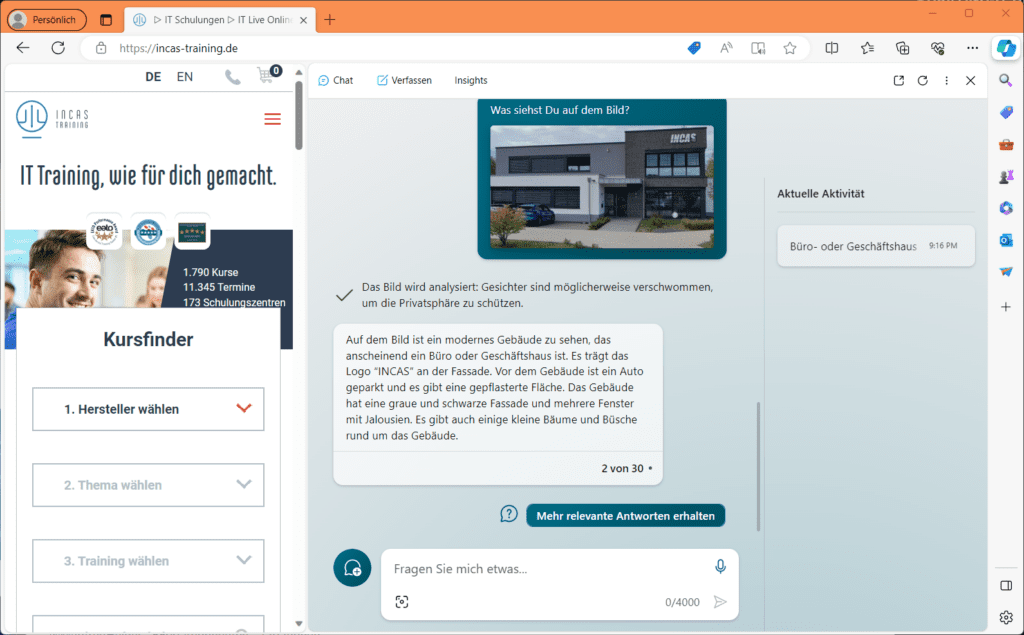
Du kannst nun tiefer forschen, wenngleich dieser Artikel nicht der Einführung in Prompt-Engineering dient, sondern die verschiedenen Copilot-Produkte klassifizieren soll. Du kannst Fragen stellen, Bilder zur Analyse hochladen oder Bot Text-Quellen, z. B. in Form von URLs, zur Zusammenfassung, Interpretation oder Übersetzung zur Verfügung stellen.
Bing Copilot – erledeigt mehr als nur Routine-Aufgaben
Bing Copilot versteht sich allerdings in erster Linie als Kreativ-Lösung und ist schnell beleidigt, wenn du ihn um stupide Routine-Aufgaben bittest. So stößt du bei mathematischen Problemen auch an Grenzen oder Unschärfe. Du kannst dir als Entwickler aber durchaus Codefragmente optimieren lassen oder beispielsweise Azure-Ressource-Manager-Templates zum deklarativen Erstellen von Azure-Ressourcen generieren lassen.
Melde dich nun zum Unterschied mit einem Unternehmenskonto ist Edge an. Du brauchst ein Unternehmenskonto, das eine der oben erwähnten Lizenzen zugewiesen hat. Du kannst den Copiloten dann nämlich im „geschützten Modus“ im Unternehmenskontext nutzen:
Klickst du jetzt rechts oben auf das Copilot-Symbol teilt dir Bing jetzt links oben mit dem grünen Wort „Geschützt“ mit, dass du dich im geschützten Modus befindest. Auch die Farbgebung hat sich deutlich geändert.
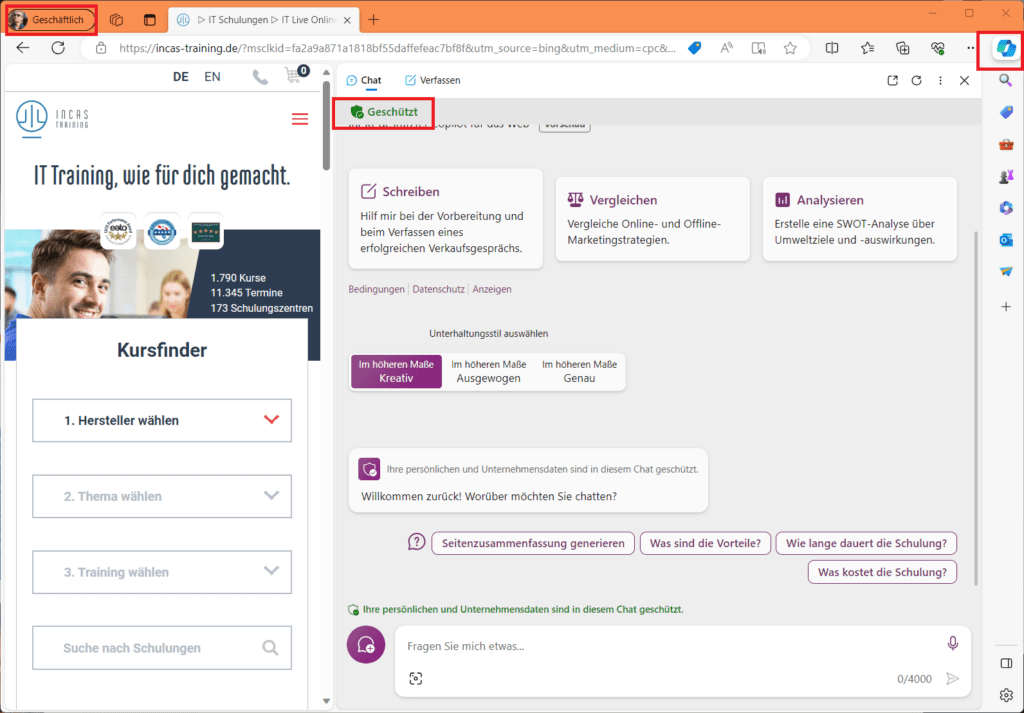
„Geschützter Modus“ bedeutet, dass Bing Copilot Enterprise deine persönlichen und geschäftlichen Daten schützt, sobald du die generativen KI-Fähigkeiten von Copilot verwendest. Meldest du dich mit deinem Arbeitskonto bei Bing Copilot an, ist der geschützte Modus automatisch aktiviert. Das bedeutet in erster Linie, dass deine Chat-Daten weder gespeichert noch zum Trainieren des zugrunde liegenden Sprachmodells verwendet werden. Microsoft hat dann auch keinen Zugriff auf diese Daten, bzw. deinen Chat-Verlauf. Sobald du den geschützten Modus verlässt, indem du z. B. Edge mit einem Nicht-Unternehmens-Konto nutzt oder dich ganz abmeldest, hast du wieder die gewöhnliche Bing Chat-Userexperience, welche keinen kommerziellen Datenschutz bietet.
Du kannst nun wieder mit Prompt-Engineering fortfahren. Bitte den Copiloten z. B. um eine Textzusammenfassung und lasse diese bei der Gelegenheit gleich in die Sprache deiner Wahl übersetzen:
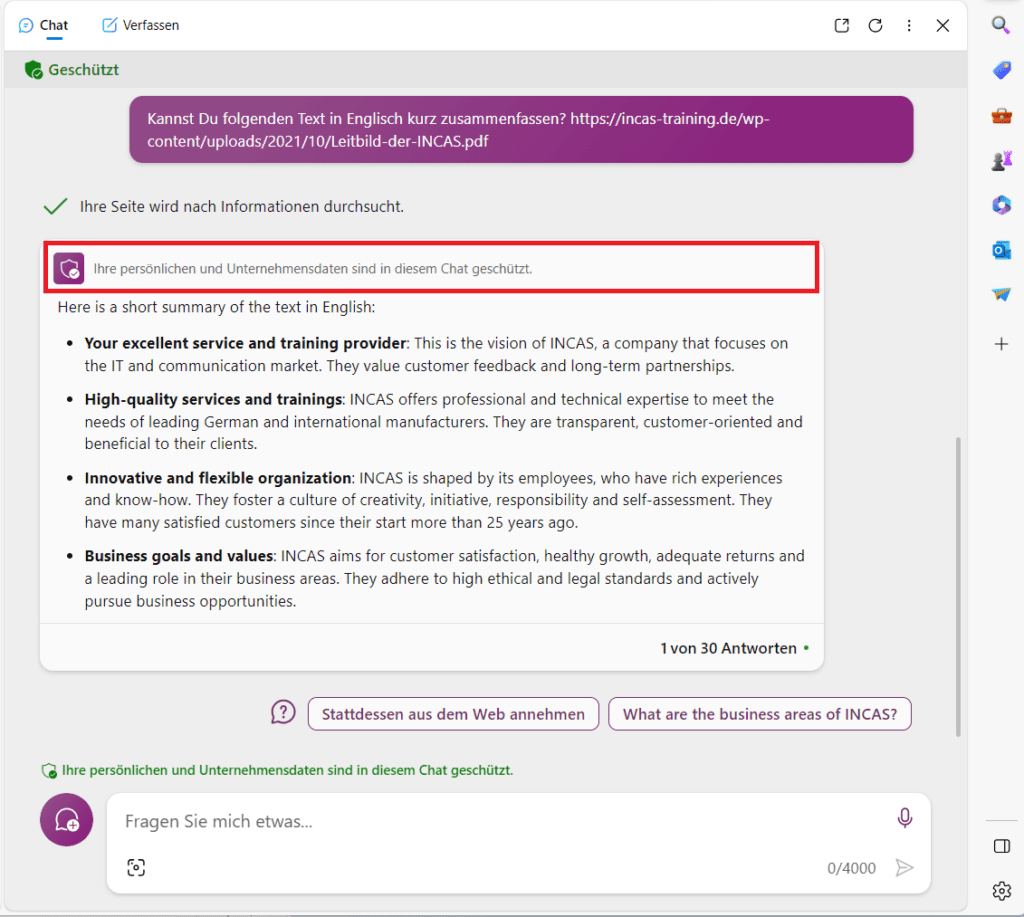
Schließlich kannst du den Copilot in Bing natürlich auch mit einem anderen Browser nutzen, verzichtest aber dann auf den Schnellzugriff über die Seitenleiste. Rufe dazu https://bing.com auf. Du kannst entweder auf der Startseite auf „Chatten Sie mit dem neuen Bing“ klicken oder klicke links oben auf das „Chat“-Symbol:
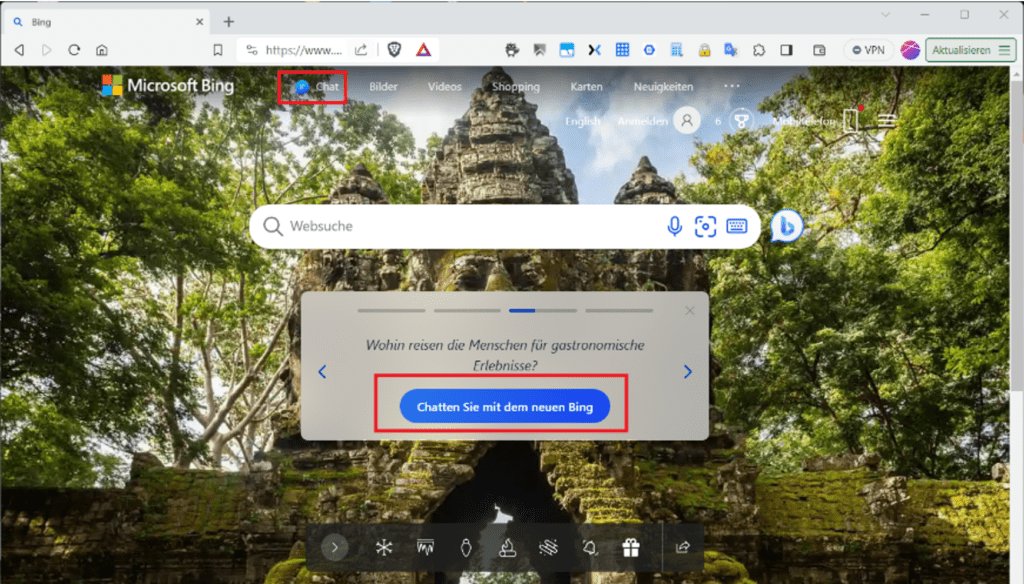
Hier muss du erst die Nutzungsbedingungen akzeptieren. Das sieht so aus: Das Popup auf der rechten Seite empfiehlt dir, Bing Copilot lieber mit Edge zu nutzen.
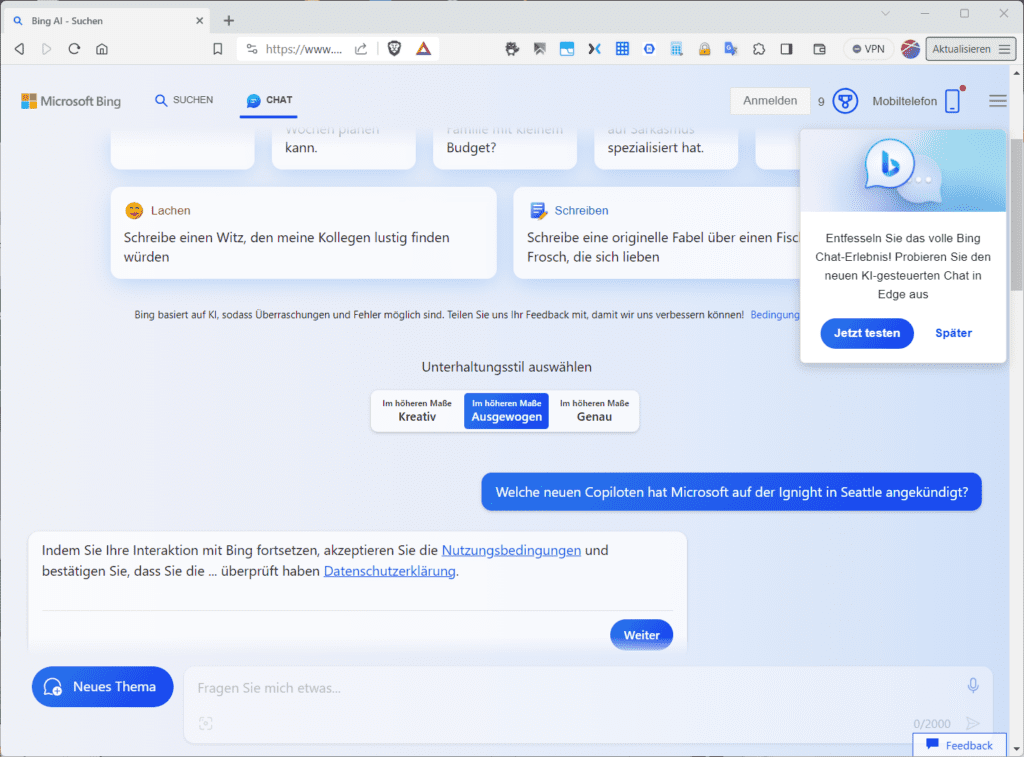
Auch hier kannst du dich mit einem passend lizenzierten Unternehmenskonto anmelden und kommst wieder in den Genuss von Bing Copilot Enterprise. Das Einwilligen in die Nutzungsbedingungen entfällt dann:
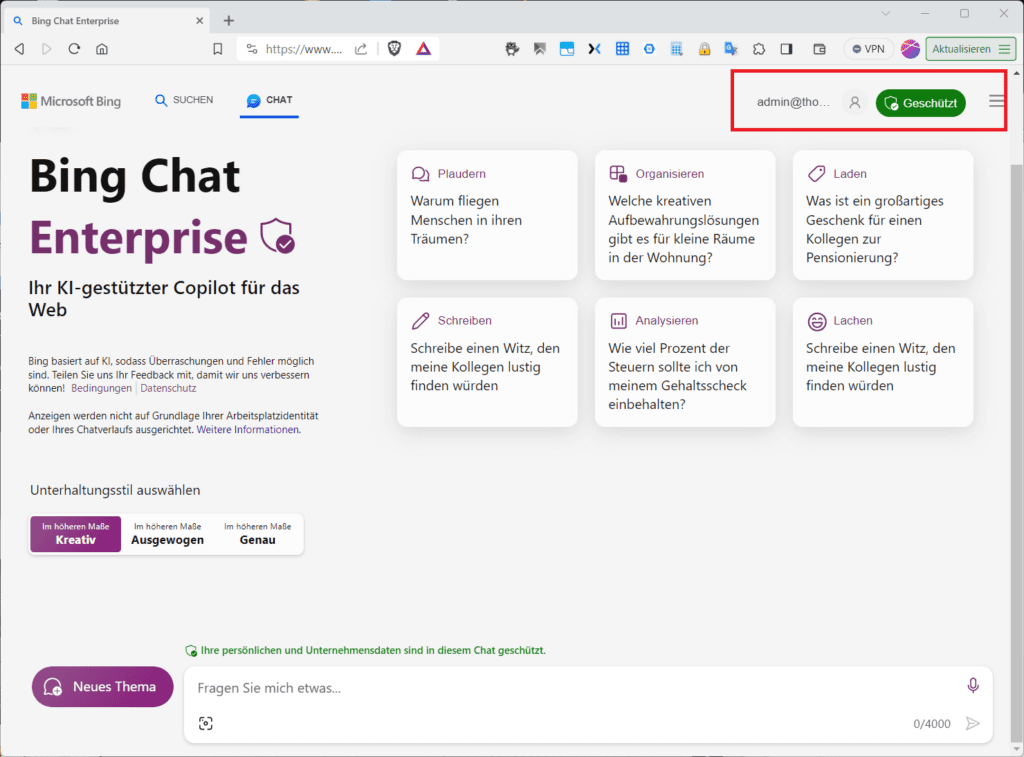
Windows 11 Copilot
Der Windows 11 Copilot ist theoretisch seit dem September-Update verfügbar, derzeit aber noch nicht in Deutschland. Auf jeden Fall musst du das Windows 11 Build 23493 (oder höher) installiert haben. Du kannst den Windows-11-Copiloten dann jederzeit über die Tastenkombination [Windows]+[C] aktivieren. Um ihn in Deutschland schon jetzt nutzen zu können, hast Du aktuell folgende 3 Möglichkeiten:
- Nutze Windows 11 zum Testen einfach in eine Azure-VM, die Du in einem US-Rechenzentrum platzierst:
- Du kannst auch dann legal in den Genuss von Windows-11-Copilot in Deutschland kommen, wenn du dich für deinen Update-Kanal beim Windows-Insider-Programm registrierst. Dazu musst du allerdings Microsoft das Erheben von Diagnosedaten erlauben:
- Die Dritte Möglichkeit besteht darin, dass du unter [Windows]+[R] Folgendes eingibst:
“microsoft-edge://?ux=copilot&tcp=1&source=taskbar”
Der Windows-11-Copilot öffnet sich dann auf deinem Hauptbildschirm am rechten Bildschirmrand. Du musst allerdings in deiner Windows-Enterprise-Sitzung mit einem Unternehmenskonto bei einem Microsoft-Cloud-Dienst angemeldet sein, das über eine passende Lizenz verfügt. Die Bedingungen sind die gleichen, wie für Bing-Chat-Enterprise. Der Windows-Copilot startet im beschützen Modus, was du ganz oben am grünen Schriftzug erkennst:
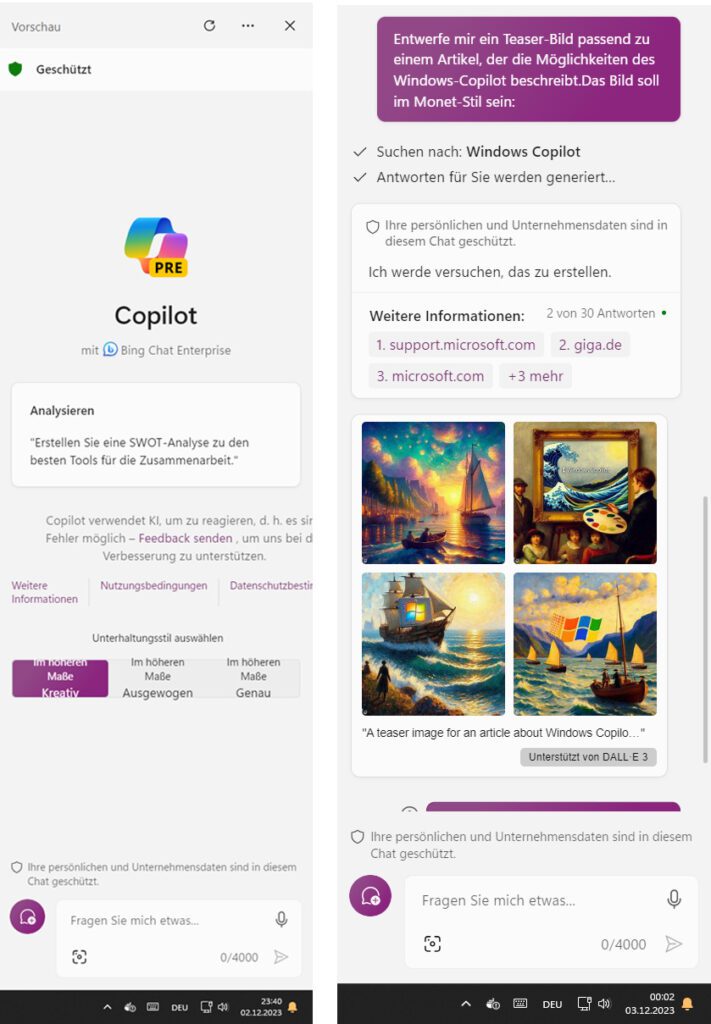
In Ergänzung zu Bing Chat Enterprise verfügt der Windows-11-Copilot über eine Schnittstelle in dein Windows-Betriebssystem. Darüber hinaus kannst du Dinge tun wie:
- dir mit dem Dienst DALL-E2 beliebige Bilder kreieren lassen
- deinen Bildhintergrund ändern oder entfernen lassen
- Windows-Funktionen per Sprachbefehle steuern
- Screenshots schnell erstellen
- Texte zusammenfassen lassen
- eine zu deiner Stimmung passende Spotify-Playlist herauszusuchen
- Windows-Einstellungen schneller ändern
In der Abbildung (oben rechts) haben wir ein Titelbild für diesen Artikel von der KI entwerfen lassen:
Kontakt

„*“ zeigt erforderliche Felder an